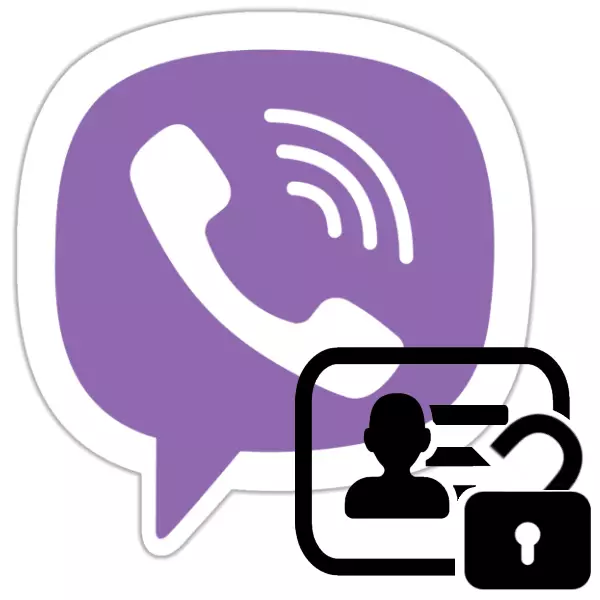
הרשימה השחורה ב Messenger Viber הוא בהחלט הכרחי ובביקוש בין משתמשים אפשרות. דרך נוספת להפסיק באופן חד צדדי להשיג מידע מ משתתפים לא רצויים או מעצבנים של שירות האינטרנט הפופולרי, למעט יישום של חסימה בכבוד שלהם, לא קיים. בינתיים, יש לעתים קרובות מצב שבו אתה צריך לחדש את הגישה להתכתבות ו / או תקשורת קול / וידאו עם החשבונות שחסמו פעם אחת. למעשה, נעילת קשר ב Viberi הוא פשוט מאוד, ואת החומר המוצע לתשומת לבך נועד לעזור לפתור את המשימה הזאת.
כיצד לפתוח את הקשר ב - Viber
ללא קשר ליעד שבו נחסם משתתף Viber, להחזיר אותו מ "רשימה שחורה" לרשימת המידע הזמין כדי להחליף מידע בכל עת. הבדלים באלגוריתמים פעולה ספציפיים מוכתבים בארגון הראשי של ממשק יישומי הלקוח - אנדרואיד, IOS ו- Windows משתמשים פועלים אחרת.שיטה 2: הגדרות פרטיות
במצב שבו המידע שנצבר לפני החדר, המידע הוסר או איבד, וחסימה את החשבון המיותר חייב להיות חסימה, השתמש בשיטה רב תכליתית יותר.
- הפעל את השליח ופתח את התפריט הראשי של היישום, הקשה על שלוש הנקודות בפינה השמאלית העליונה של המסך.
- עבור אל "הגדרות", ולאחר מכן בחר "פרטיות" ולאחר מכן לחץ על "מספרים חסומים".
- המסך המוצג מדגים רשימה של כל המזהים חסומים אי פעם. מצא את החשבון שבו ברצונך לחדש את חילופי המידע והקש על "ביטול נעילה" משמאל למספר בשם, אשר יוביל להסרה מיידית של כרטיס אנשי הקשר מ "רשימה שחורה" של השליח.
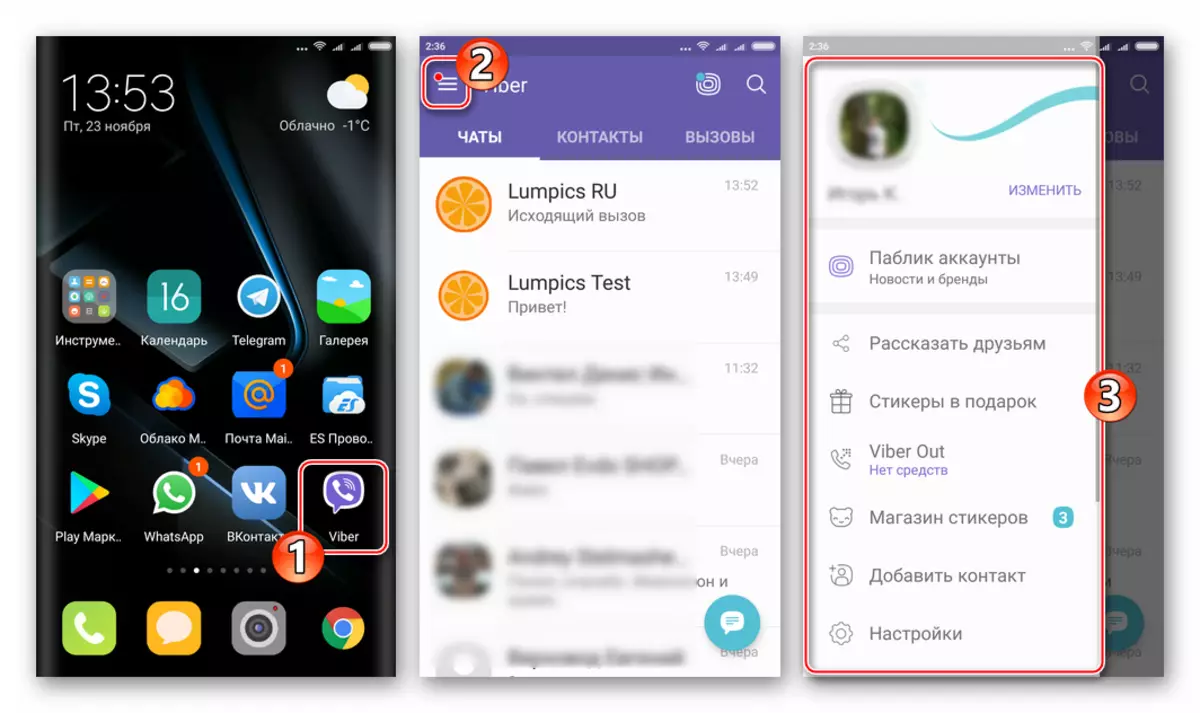

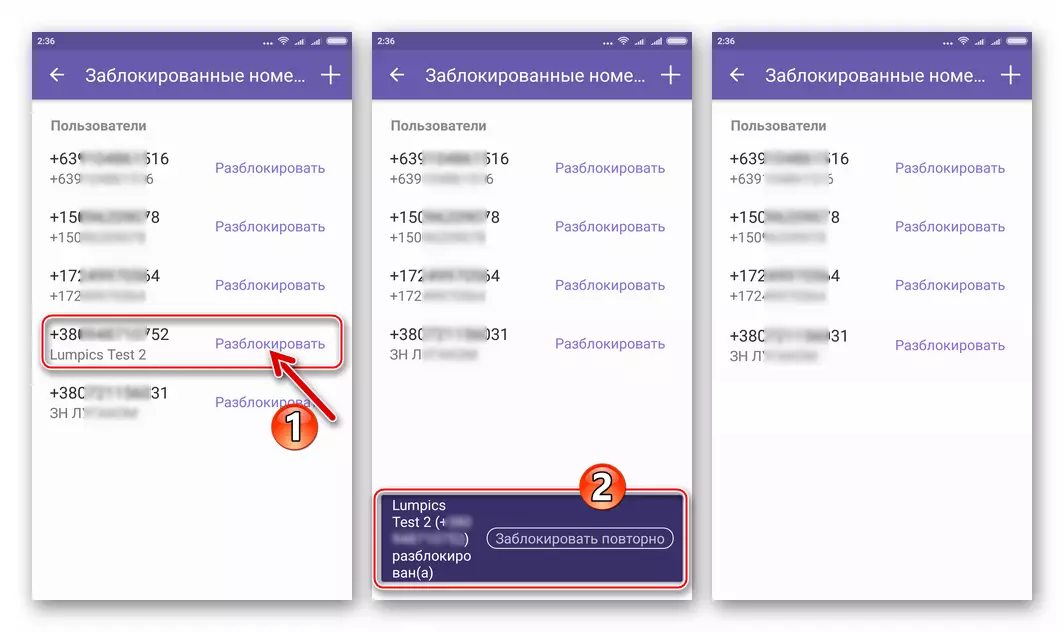
iOS.
התקנים של אפל המשתמשים ביישום Viber עבור iOS עבור גישה לשירות המדובר, כמו גם משתמשים אנדרואיד לא צריך לבצע הוראות מורכבות כדי לפתוח את חבר השליח, מכל סיבה שהיא נפל לתוך "רשימה שחורה". אתה צריך לפעול, בעקבות אחד משני האלגוריתמים.
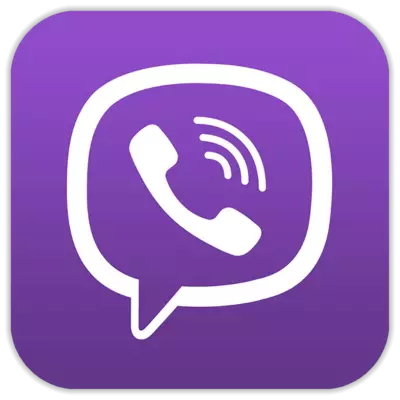
שיטה 1: צ 'אט או אנשי קשר
אם התכתבות ו / או מידע על החשבון של אדם אחר שנרשם בשליח אינו נמחק בכוונה, ורק חוסמתו בוצעה, ניתן לשחזר גישה לחילופי מידע באמצעות Viber, הולך בדרך כך.
- פתח את יישום Viber עבור iPhone וללכת לשונית "צ'אטים". אם כותרת השיחה עם בן שיח 'חסום בעבר (שמה או מספר הטלפון הנייד) נמצא ברשימה המוצגת, פתח את הצ'אט הזה.

הבא, לשמש כפי שזה נראה יותר נוח לך:
- הקש על "ביטול נעילת" ליד ההודעה בחלק העליון של המסך כי החשבון של בן השיח הוצב ברשימה השחורה.
- כתוב חבר "אמנסטיני" של הודעת השירות והקש על "שלח". ניסיון זה יסתיים עם המראה של ההודעה על חוסר האפשרות של העברת מידע לפני ביטול הנמען. לגעת "אישור" בחלון הזה.

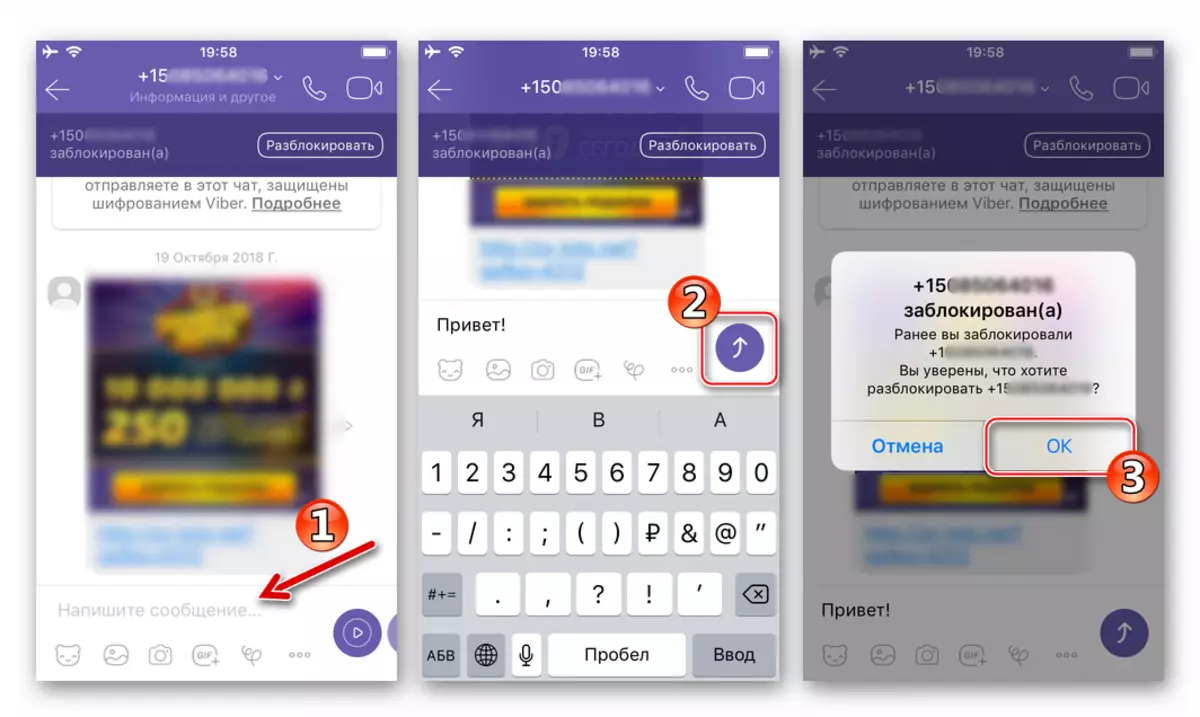
- אם, לאחר הוספת עוד חבר Viber לרשימה השחורה, התכתובת עם זה נמחק, עבור אל "אנשי קשר" של Messenger על ידי לחיצה על הסמל המתאים בתפריט התחתון. נסו למצוא את השם / גלגול של המשתמש ברשימה שצריך לחדש את חילופי המידע ולחץ עליו.
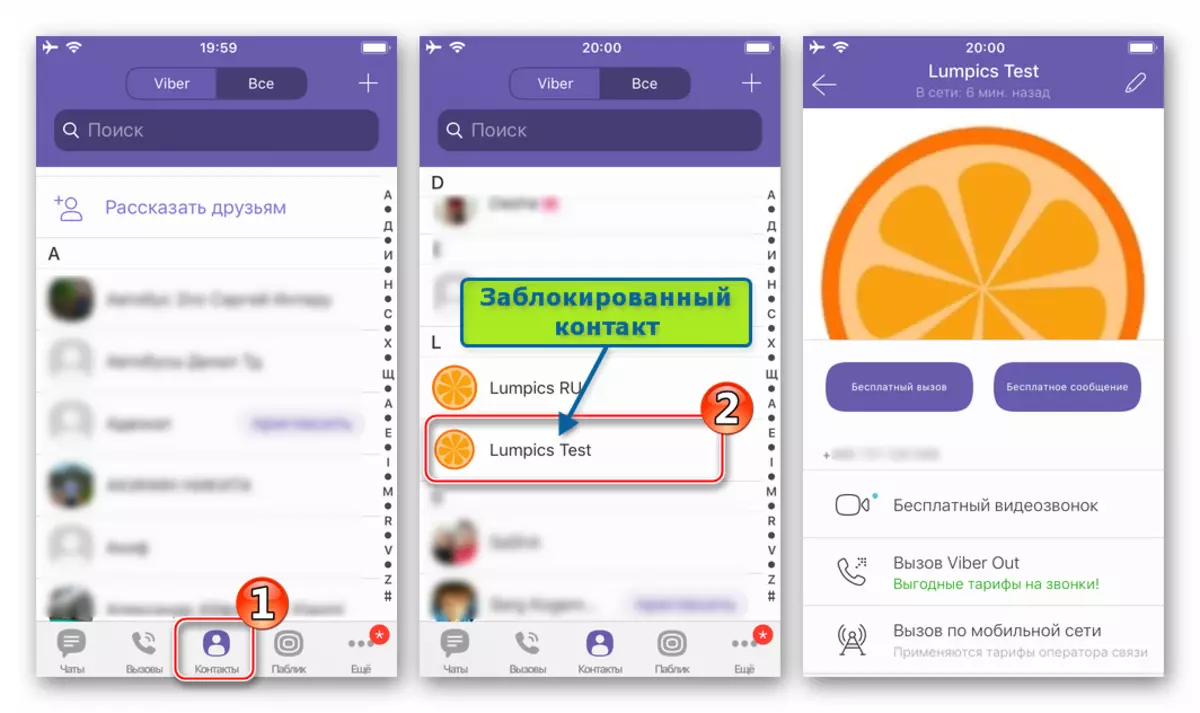
לאחר מכן, אתה יכול לשמש כמו שאתה אוהב יותר:
- גע בלחצן "השיחה החופשית" או "הודעה חופשית", - בקשת הודעה תופיע, אשר מדווחת כי הנמען הוא ברשימת חסומים. לחץ על "אישור" והיישום יעביר אותך למסך הצ'אט או מתחיל לבצע שיחה, עכשיו זה הפך להיות אפשרי.
- האפשרות השנייה כדי לבטל את הנעילה של בן-השיח מהמסך המכיל מידע על כך. התקשר לתפריט האפשרות על ידי נגיעה בתמונת העיפרון בפינה השמאלית העליונה ולאחר מכן ברשימת הפעולות האפשריות, בחר "נעילת צרו קשר". כדי להשלים את ההליך, לאשר את האימוץ של השינויים על ידי לחיצה על "שמור" בחלק העליון של המסך.

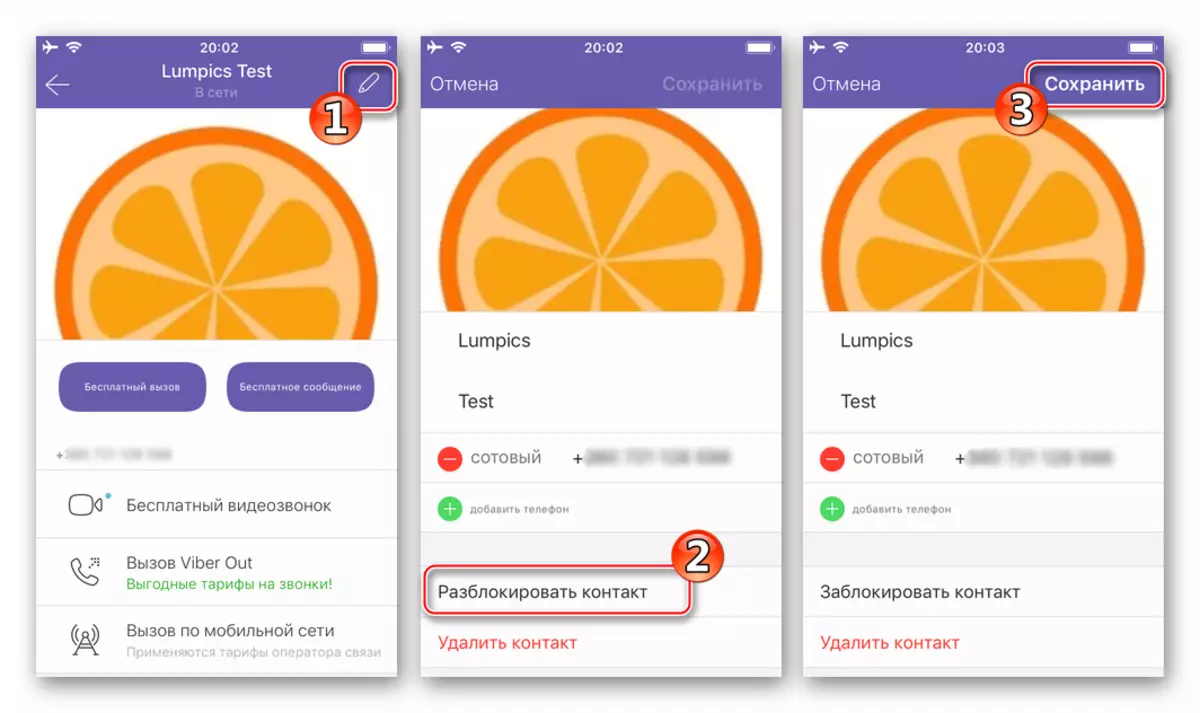
שיטה 2: הגדרות פרטיות
השיטה השנייה של החזרת המשתמש Viber לרשימת המידע הזמין להחליף מידע באמצעות הלקוח של IOS Messenger יעיל, ללא קשר לשאלה אם יש כל עקבות "גלוי של תקשורת עם אדם חסום, או לא.
- פתיחת השליח ב- iPhone / iPad, הקש על "עוד" בתפריט בתחתית המסך. הבא, עבור אל "הגדרות".
- לחץ על "פרטיות". לאחר מכן, ברשימה המוצגת של אפשרויות, הקש על "חדרים חסומים". כתוצאה מכך, תקבל גישה אל "הרשימה השחורה", המורכבת מזהי חשבון ו / או שמות שהוקצו להם.
- מצא את החשבון ברשימה שבה ברצונך לחדש את התכתובת ו / או תקשורת קול / וידאו באמצעות Messenger. לאחר מכן לחץ על "ביטול נעילה" ליד השם / המספר - החבר שנבחר בשירות ייעלם מרשימת החסומים, ובחלקו העליון של המסך יופיע המאשר את ההצלחה של פעולת ההודעות.
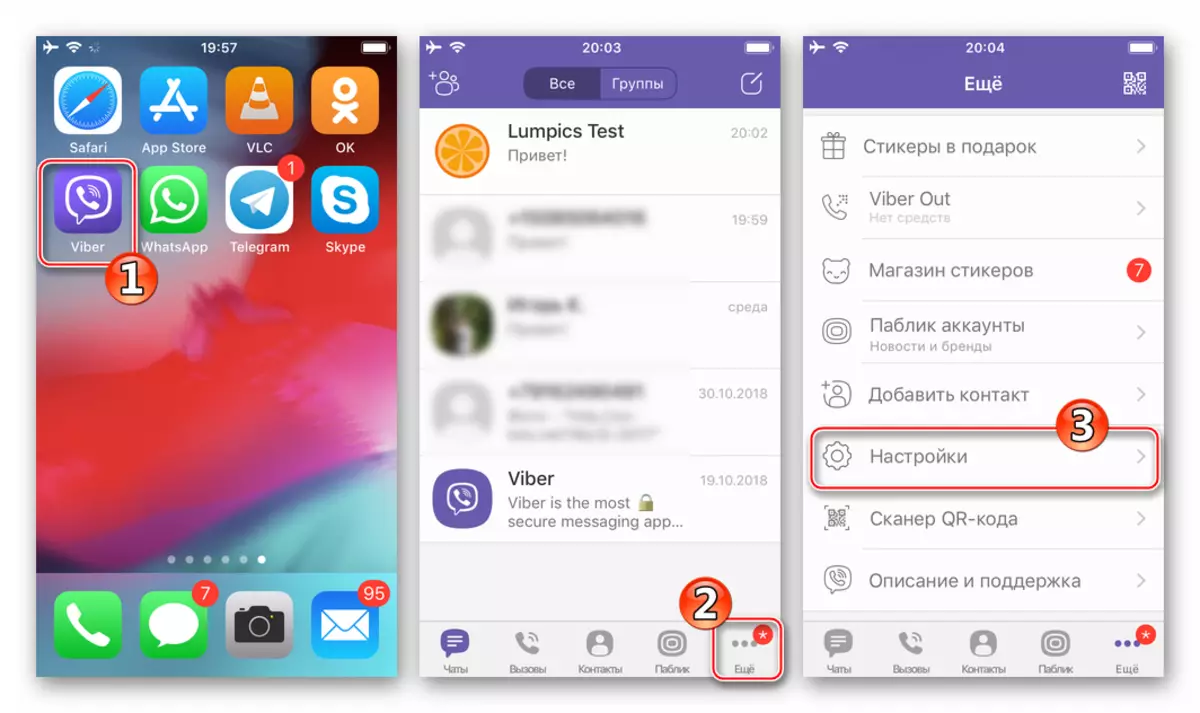

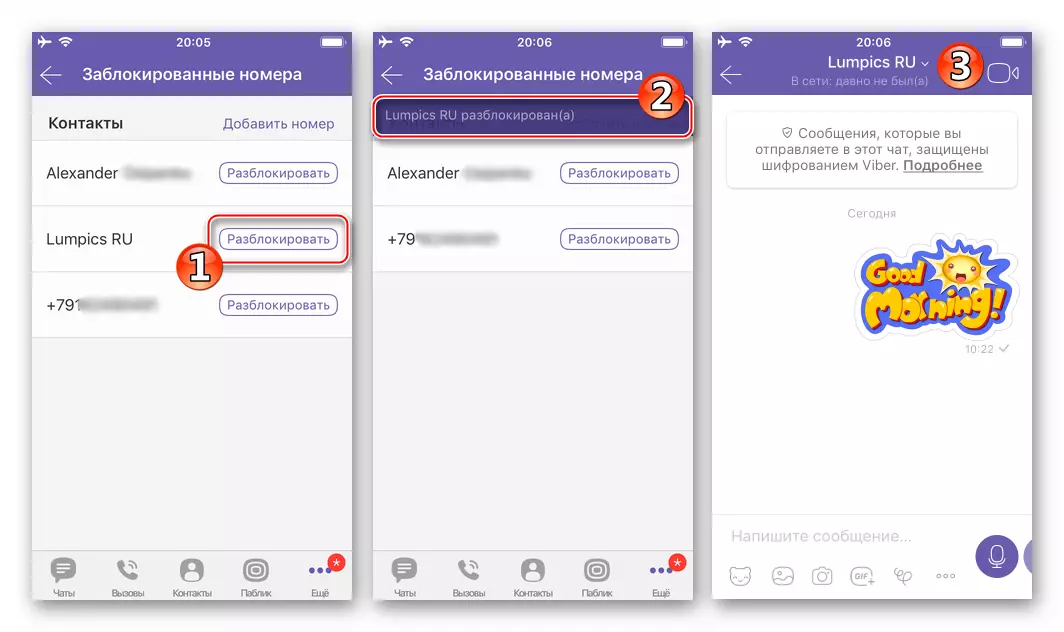
חלונות
פונקציונלי Viber עבור המחשב הוא מוגבל ברצינות בהשוואה כלי לעיל של Messenger עבור מערכת ההפעלה הניידת. זה חל גם על האפשרויות לחסימה / ביטוח אנשי קשר - כל אפשרות של אינטראקציה עם "רשימה שחורה", שנוצרו על ידי המשתמש של השירות, אינו מסופק Vyber עבור Windows.

- יש לציין כי סינכרון של גרסת שולחן העבודה של היישום עם גרסאות ניידות עובד טוב מאוד, לכן כדי להבטיח שידור ללא הפרעה של המשתתף חסום ולקבל מידע מהמחשב ממנו, זה רק צורך לפתוח את הקשר עם אחד את השיטות לעיל על הטלפון החכם או הטאבלט, מצויד עם שירות לקוחות "הראשי".
סיכום, ניתן לומר כי עבודה עם רשימה של אנשי קשר חסומים ב Viber מאורגן פשוט מאוד הגיוני. כל הפעולות של נעילת חשבונות של משתתפי שליח אחרים אינם גורמים לקשיים אם אתה משתמש במכשיר נייד.
